戴尔黑屏怎么启动电脑设置?有哪些解决方法?
14
2025-08-09
在现代信息技术的架构中,网关起着至关重要的角色。它不仅是内部网络与外部网络(通常是互联网)之间通信的桥梁,还是保证网络安全的关键设备。然而,在使用过程中,网关管控无法连接的问题时有发生,这可能会导致网络中断、数据传输异常等一系列问题。本文将针对网关管控无法连接的问题,提供一系列解决方案,帮助你迅速恢复网络的畅通。
在开始解决问题之前,了解造成网关管控无法连接的常见原因是非常重要的,这有助于我们更有针对性地采取应对措施:
1.物理连接问题:网线、光纤、或其他物理介质的连接是否正常,是需要检查的第一步。
2.配置错误:网关设备的配置参数不正确,如IP地址、子网掩码、默认网关等。
3.网络服务故障:网关设备上的网络服务可能出现故障,例如DHCP服务、路由服务等。
4.软件问题:网关设备的固件或软件版本过旧,导致兼容性问题或功能性故障。
5.权限问题:用户没有足够的权限去管理网关设备,或登录凭证错误。
6.硬件故障:网关设备自身硬件故障,比如内存、处理器或其他关键部件的损坏。
7.网络攻击:遭受黑客攻击,如DDoS攻击导致网关设备过载。
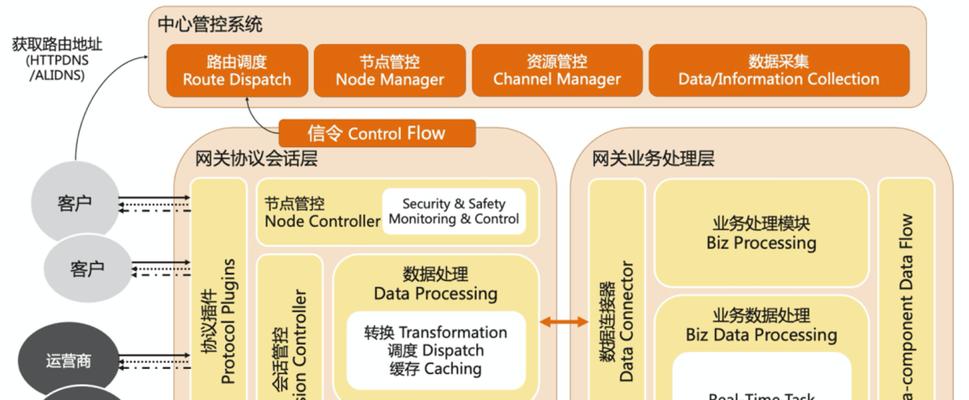
1.检查物理连接
物理连接是网络通信的基础。请首先确保所有网络线缆都已经正确且牢固地连接到相应的设备端口上。如果使用无线网关,请检查无线信号强度和是否已连接至正确的网络。
2.核对网关配置
登录网关设备的管理界面,检查网关的IP地址、子网掩码、默认网关等配置项是否设置正确。若有误,请按照正确的网络设置修改并保存。
3.重启网关设备
有时候,重启网关设备可以解决一些临时性的软件问题,重新启动可以刷新设备状态,并解决可能存在的软件冲突。
4.更新设备固件
确保网关设备的固件是最新版本。可通过设备官方网站下载最新的固件,并按照说明书指示进行更新。
5.检查网络服务
登录网关设备管理界面,检查网络服务状态,如DHCP服务、路由服务等是否正在运行。如有服务异常,请按照设备的用户手册进行故障排除。
6.权限审核
确认你有足够的权限去访问和管理网关设备,如果权限不足,需要获取正确的登录凭证进行登录。
7.硬件检测
如果以上步骤都无法解决问题,可能是网关设备的硬件出现了问题。可以尝试更换硬件或联系技术支持进行硬件检测。
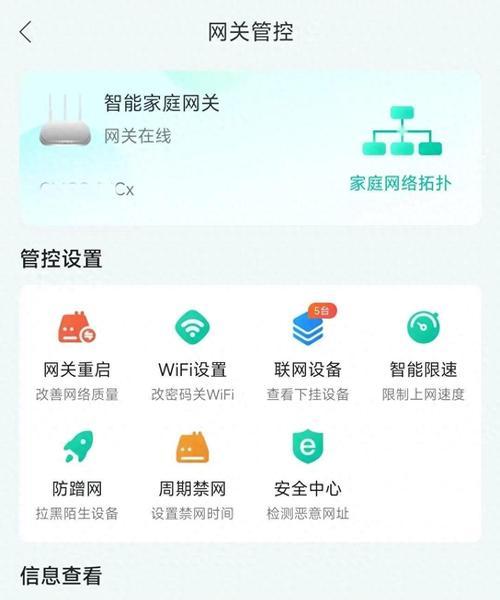
8.网络安全检查
检查网关设备是否有异常登录尝试或网络攻击的迹象,如异常的带宽消耗、频繁的登录失败等。如有必要,实施网络安全措施,如设置防火墙规则、更改设备密码等。
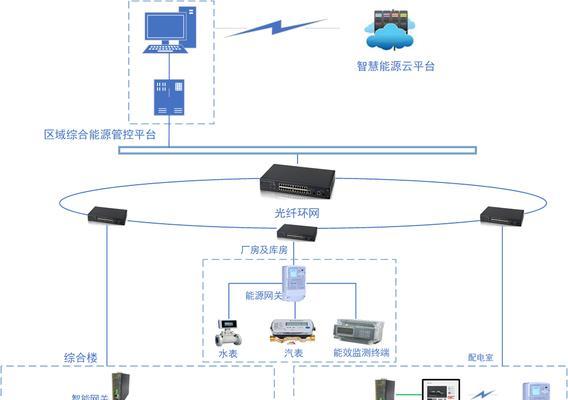
遇到网关管控无法连接的问题,首先要保持冷静,按照逻辑顺序逐一排查可能的原因。从基本的物理连接检查开始,到更深层次的配置、网络服务检查,直至可能的硬件问题和网络安全威胁的排除。通过本文提供的步骤和方法,相信您可以快速定位并解决网关管控无法连接的问题,恢复网络的正常运行。如果您在操作过程中遇到困难,也可以联系设备的技术支持或专业IT服务人员进行协助。
版权声明:本文内容由互联网用户自发贡献,该文观点仅代表作者本人。本站仅提供信息存储空间服务,不拥有所有权,不承担相关法律责任。如发现本站有涉嫌抄袭侵权/违法违规的内容, 请发送邮件至 3561739510@qq.com 举报,一经查实,本站将立刻删除。